文章目录
前言
各位小伙伴,欢迎来到Cloud Studio实战训练营!
Cloud Studio是一个基于浏览器的集成式开发环境(IDE),提供了一个无需安装的云端工作站。用户可以随时随地打开浏览器,在线进行编程。
使用Cloud Studio,开发者可以快速完成各种应用的开发、编译和部署工作。无论是个人项目还是团队协作,都能够提供便捷的开发环境和工具。同时,由于是基于云端的工作站,用户不需要担心本地环境配置和资源限制,可以随时访问和使用IDE进行开发。
今天我将带大家体验Cloud Studio的魅力,通过实际上手操作一个项目,来感受它的丝滑~
操作步骤
开发环境配置
登录(注册)Cloud Studio 账号:
打开Cloud Studio的官网,点击立即使用:https://cloud.tencent.com/product/cloudstudio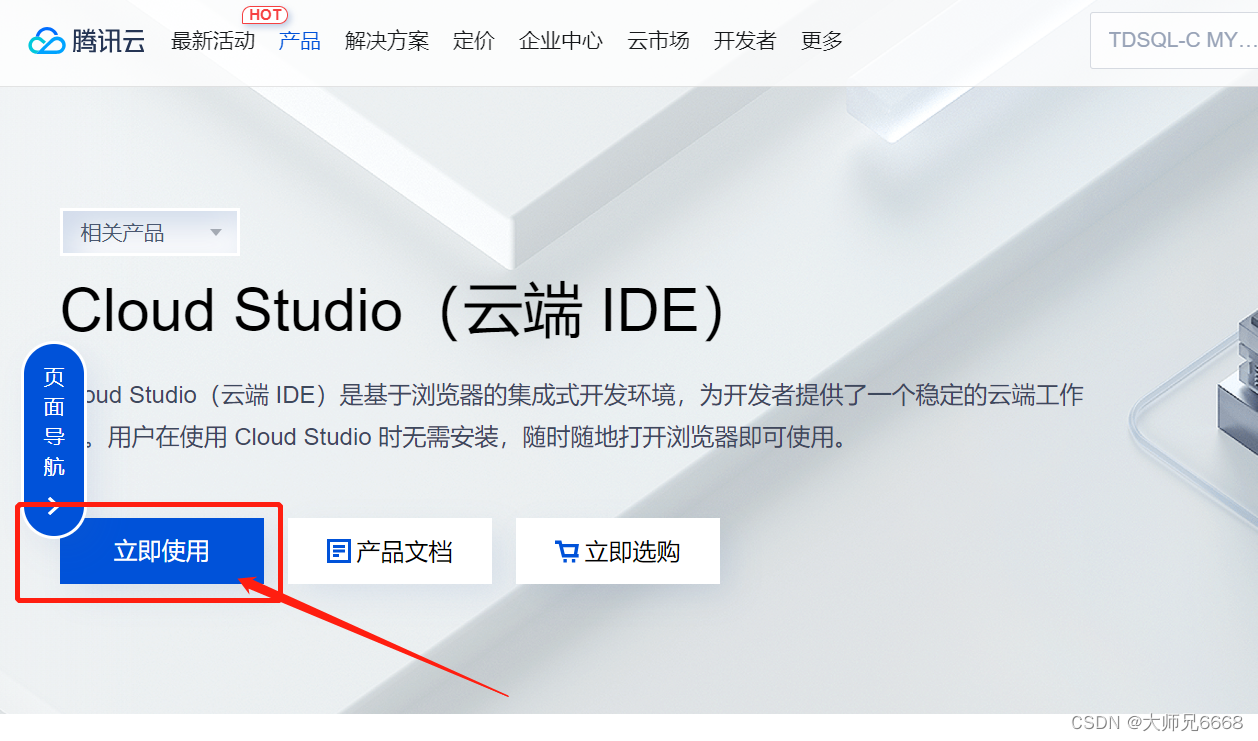
然后进行登录: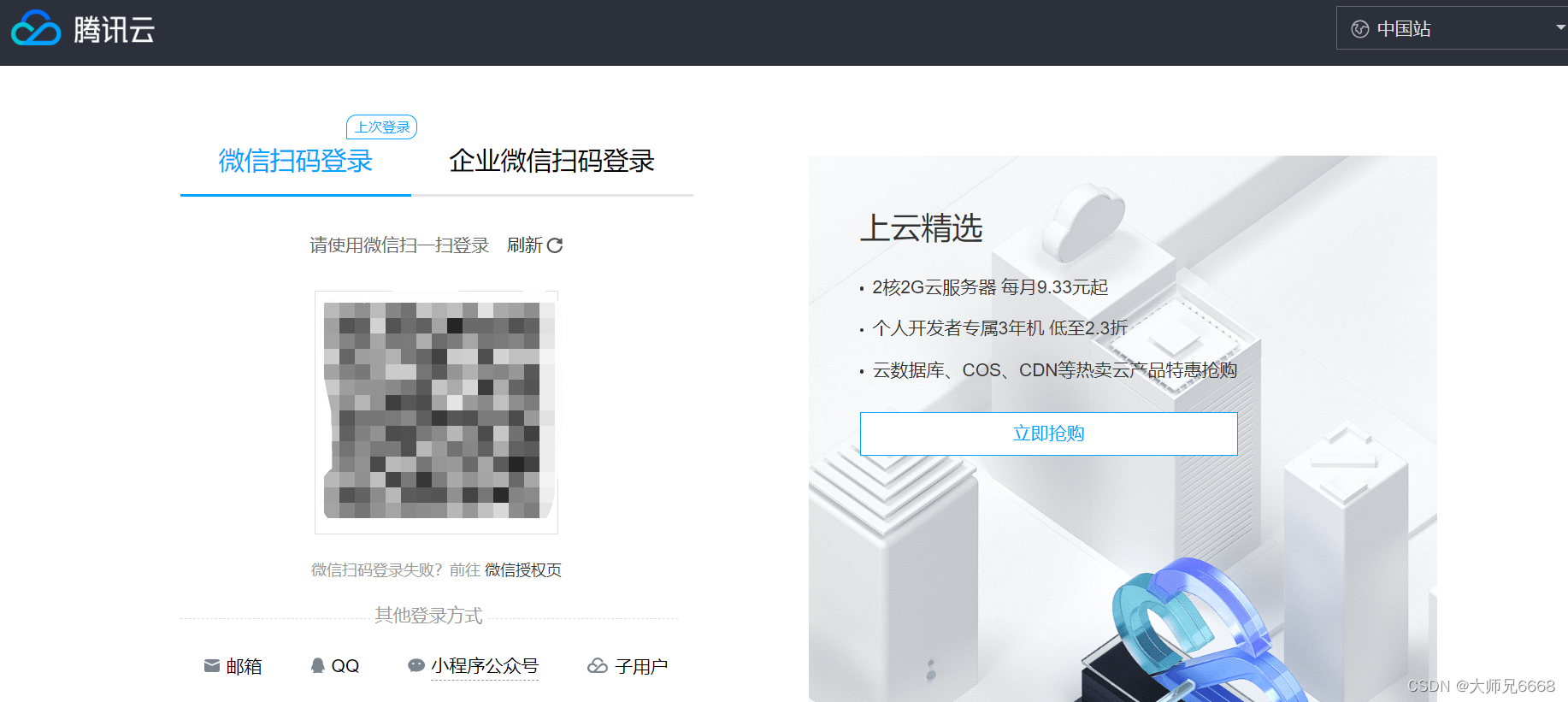
如果没有账号,就先进行注册,都是鹅厂的,想必相关账号大家都有,此处不再赘述。
进入 Cloud Studio 控制台:
登录成功之后就可以进入到Cloud Studio控制台了,界面如下: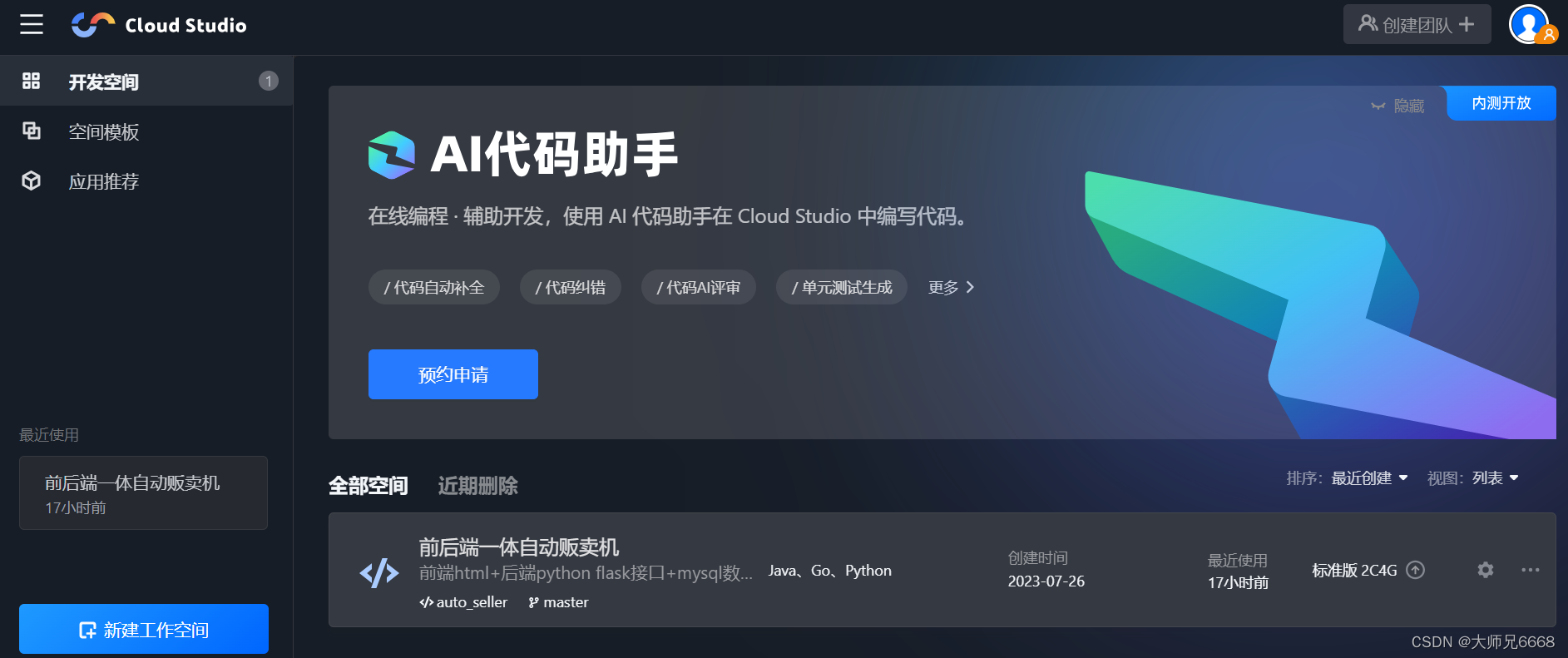
这里内置了很多空间模板和应用,大家可以根据自己的需要进行选用。
在我本次演示中,咱们选择新建工作空间。
新建工作空间并配置参数:

空间名称:
空间描述:
工作类别:
代码来源:
选择仓库服务商:
开发环境:
版本:
规格配置:
参数看起来很多,但是实际上大部分都直接用默认值就可以。
大家把空间名称、空间描述(非必填)填写一下,再选择一下代码关联的仓库即可配置完毕(如果没有,选择空也可以)。
我这里填写的是这样的: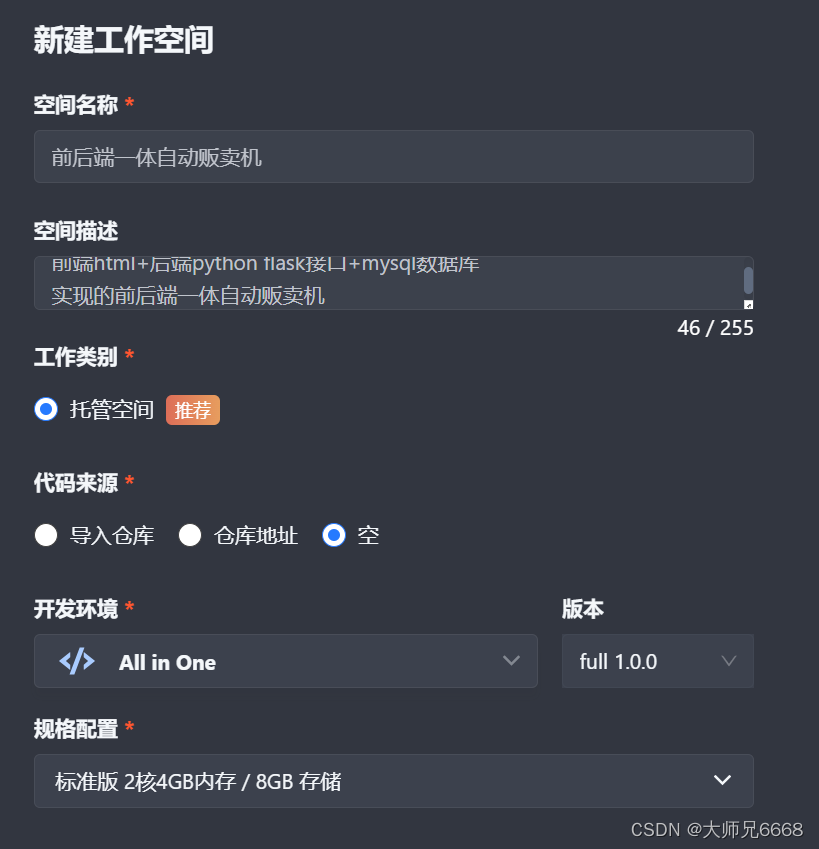
点击新建,稍等片刻,Cloud Studio就会为你创建出来相应的项目空间。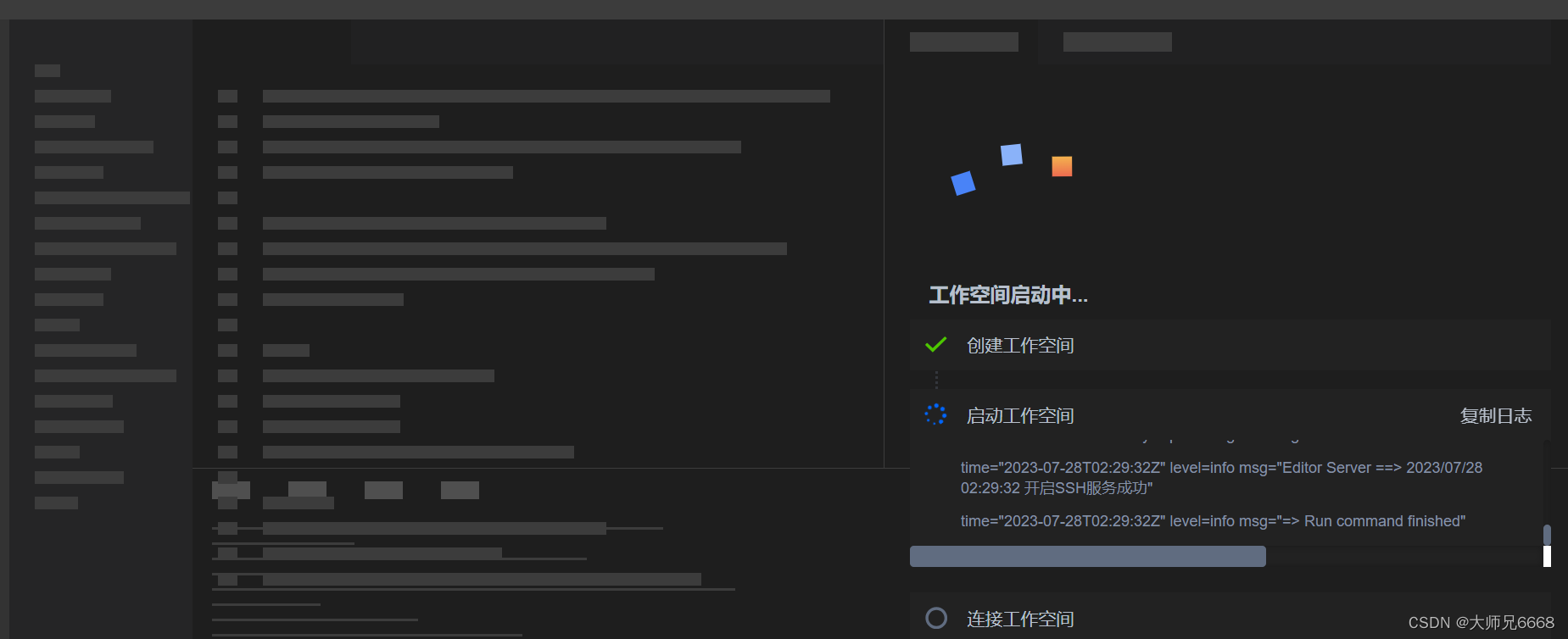
工作空间创建成功:
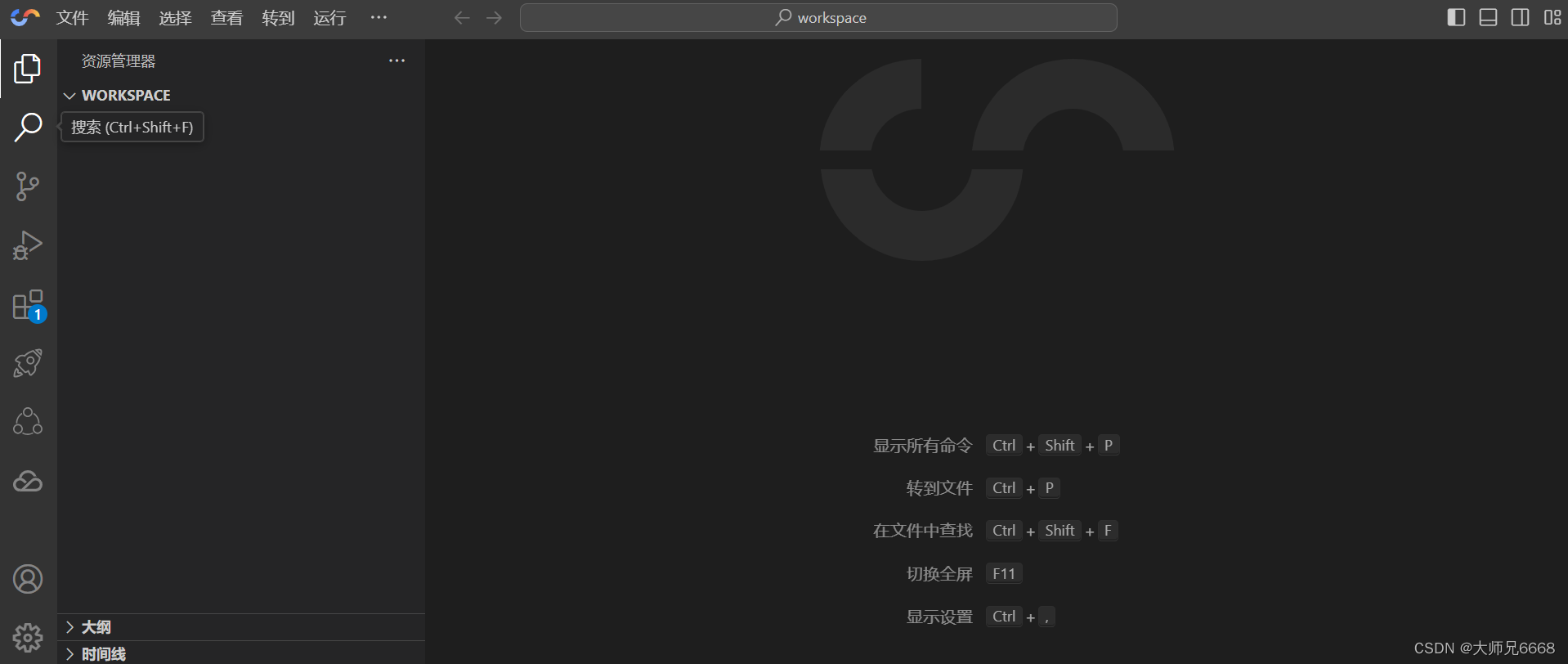
项目创建成功之后,就进入到了IDE编辑的界面,这个界面相信很多人都有一种莫名的亲切感吧,没错,就是和vscode界面一样,而且快捷键基本上都一样。
在这里你可以像在本地写代码一样完全沉浸其中!
至此,环境搭建完毕,现在正式开始搭建项目。
自动售卖机项目搭建
此项目仅为demo,供娱乐学习使用,本项目主要用python flask来搭建网站,用python连接mysql进行相应操作,实际操作步骤及相应代码文章都会涉及,需要的小伙伴不要错过哦~
项目文件目录结构如下:
|-- workspace
|-- README.md
|-- app.py
|-- directoryList.md
|-- static
| |-- axios.min.js
|-- templates
|-- index.html
其中app.py为服务端文件,index.html为前端页面文件,axios.min.js为html中依赖的js文件(也可以直接用网址的方式来访问,网址为:https://cdn.jsdelivr.net/npm/axios/dist/axios.min.js但是我下载到了项目中,防止网络传输问题导致的访问不到)
项目主要文件就是这几个。
前端页面搭建
由于是用python flask框架搭建,所以需要在项目下面创建一个templates文件夹,将对应的模板html文件放入到其中,方便进行调用。
index.html的页面运行后的展示效果为: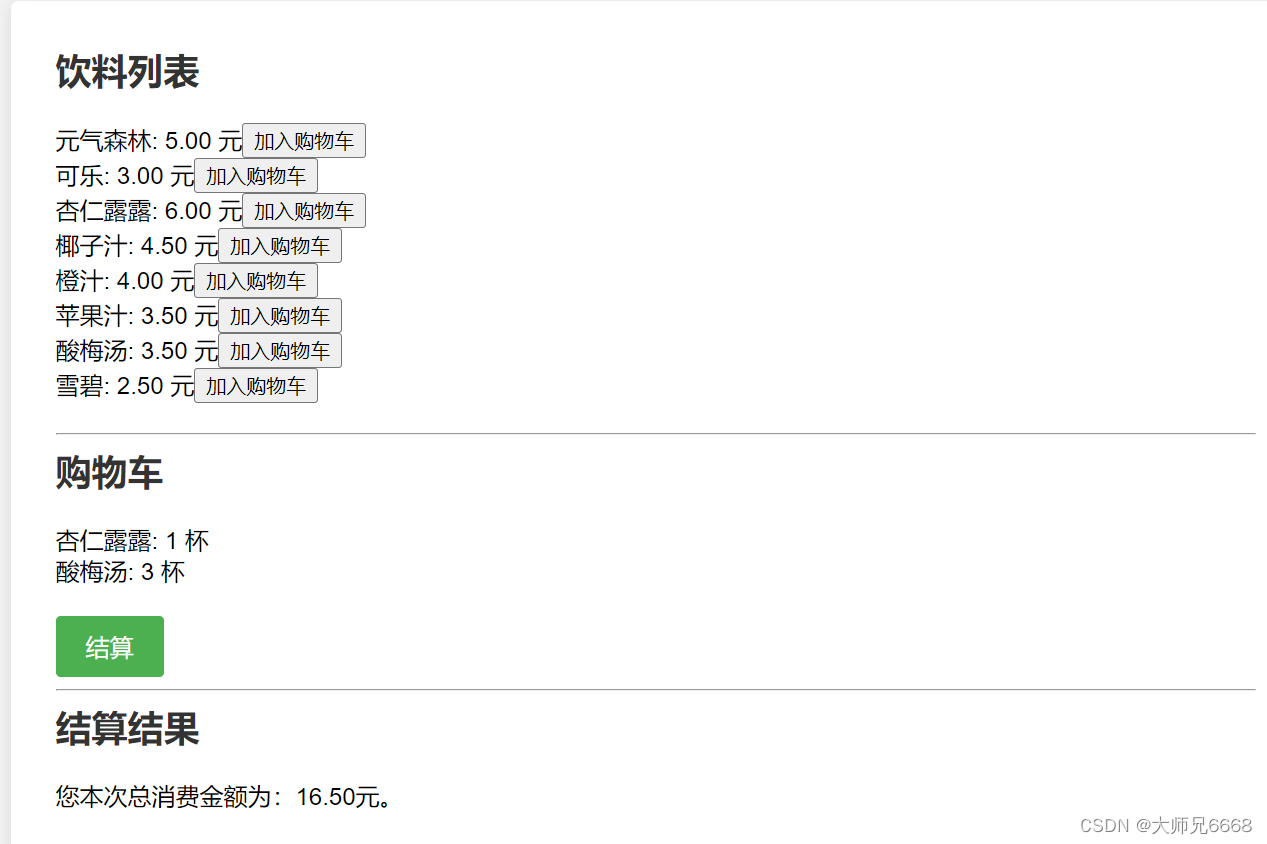
主要功能就分为三块:
1.饮料列表展示区域和加入购物车按钮(需要后端接口:查询数据库所有饮料接口)
2.购物车展示区域(需要后端接口:结算操作)
3.结算结果展示区域
所以页面的源码也非常简单:
<!DOCTYPEhtml><html><head><title>饮料自动售货机</title><style>body{font-family: Arial, sans-serif;margin: 0;padding: 20px;background-color: #f2f2f2;}.container{max-width: 800px;margin: 0 auto;background-color: #fff;padding: 30px;border-radius: 5px;box-shadow: 0 2px 10px rgba(0, 0, 0, 0.1);}h2{color: #333;margin-top: 0;}.button{background-color: #4CAF50;color: white;padding: 10px 20px;border: none;cursor: pointer;font-size: 16px;border-radius: 3px;}.button:hover{opacity: 0.8;}.goods-list,
.cart,
.checkout-result{margin-bottom: 20px;}.goods-list-item{display: flex;align-items: center;justify-content: space-between;padding: 10px;border-bottom: 1px solid #ccc;}.goods-list-item:last-child{border-bottom: none;}.cart-item{display: flex;align-items: center;justify-content: space-between;padding: 10px;border-bottom: 1px solid #ccc;}.cart-item:last-child{border-bottom: none;}</style></head><body><divclass="container"><h2>饮料列表</h2><divclass="goods-list"id="goods-list"></div><hr><h2>购物车</h2><divclass="cart"id="cart"></div><buttonclass="button"onclick="checkout()">结算</button><hr><h2>结算结果</h2><divclass="checkout-result"id="checkout-result"></div></div><scriptsrc="{{ url_for('static', filename='axios.min.js') }}"></script><script>const cart ={};// 发起 HTTP 请求获取商品数据
axios.get("/goods").then(response=>{const goodsData = response.data;// 渲染商品列表const goodsListDiv = document.getElementById('goods-list');for(const drink in goodsData){const price = goodsData[drink];const drinkDiv = document.createElement('div');const drinkText = document.createTextNode(drink +": "+ price +" 元");
drinkDiv.appendChild(drinkText);const addButton = document.createElement('button');
addButton.textContent ="加入购物车";
addButton.addEventListener('click',function(){addToCart(drink);});
drinkDiv.appendChild(addButton);
goodsListDiv.appendChild(drinkDiv);}}).catch(error=>{
console.error(error);});// 添加到购物车的逻辑functionaddToCart(drink){if(cart.hasOwnProperty(drink)){
cart[drink]++;}else{
cart[drink]=1;}renderCart();}// 渲染购物车functionrenderCart(){const cartDiv = document.getElementById('cart');
cartDiv.innerHTML ='';for(const drink in cart){const quantity = cart[drink];const itemDiv = document.createElement('div');const itemText = document.createTextNode(drink +": "+ quantity +" 杯");
itemDiv.appendChild(itemText);
cartDiv.appendChild(itemDiv);}}// 结算函数functioncheckout(){
axios.post('/checkout',{cart:cart}).then(response=>{const resultDiv = document.getElementById('checkout-result');const total_price = response.data.total_price;// 构造结果文本节点const resultText = document.createTextNode(`您本次总消费金额为:${total_price}元。`);// 清空结果容器并添加结果文本节点
resultDiv.innerHTML ='';
resultDiv.appendChild(resultText);}).catch(error=>{
console.error(error);});}</script></body></html>
服务端接口搭建
由于是用python flask框架来写服务端接口,所以,导入相应的包是必要的:
from flask import Flask, jsonify, request, render_template
我们主要使用flask包中的相关模块,来进行html和flask的相关交互。
在对前端页面梳理的过程中,发现前端需要调用的接口有:
1.查询所有饮料接口
此处将查询出来的结果返回给前端页面即可。
2.购物车结算接口
根据前端返回的购物车中的商品,将价格进行累加,然后返回给前端最终结算金额即可。
后端代码:
from flask import Flask, jsonify, request, render_template
app = Flask(__name__)# 饮料及其价格
goods ={"可乐":3.0,"雪碧":2.5,"橙汁":4.0,"苹果汁":3.5}@app.route('/')defindex():return render_template('index.html',goods=goods)@app.route('/goods', methods=['GET'])defget_goods():return jsonify(goods)@app.route('/checkout', methods=['POST'])defcheckout():
cart = request.json.get('cart')
total_price = calculate_total_price(cart)# 处理其他相关逻辑...return jsonify({'message':'结算成功','total_price': total_price})defcalculate_total_price(cart):
total_price =0# print(cart)for drink, count in cart.items():if drink in goods:
total_price += goods[drink]* count
return total_price
if __name__ =='__main__':
app.run()
此时运行app.py,会发现已经可以正常运行了,并且访问运行完给出的地址,也可以正常出来页面了,功能也都正常了。
至此,html和python flask接口已经成功调通了。
但是我们怎么会就此止步呢,细心的小伙伴已经发现了,饮料列表是写死的,这岂不是很不方便?而且在实际业务中也没有太大意义,那么接下来咱们就讲讲python连接数据库
连接数据库(mysql)
创建数据库表:
在mysql中创建一张drink表,来存放相应的饮料及价格。字段非常简单,就:name、price就可以了。
创建成功之后,给表中增加数据:
使用pymysql包来进行连接数据库:
import pymysql
# MySQL数据库连接配置
db_config ={'host':'127.0.0.1','user':'root','password':'Fatb6XNFXsY6MM','database':'drink','port':3306}defquery_data():
goods={}# 建立MySQL数据库连接
conn = pymysql.connect(**db_config)
cursor = conn.cursor()
query =f"SELECT * FROM drink"# 执行查询并获取结果
cursor.execute(query)
result = cursor.fetchall()
data=[]iflen(result)>0:
columns =[desc[0]for desc in cursor.description]
table_data =[{columns[i]: row[i]for i inrange(len(columns))}for row in result]
data.extend(table_data)# 提交事务并关闭连接
conn.commit()
cursor.close()
conn.close()# 将查询出来的结果转化为字典格式,方便兼容之前的代码for i in data:
goods[i['name']]=i['price']return goods
注意:
1.数据库相关的配置,需要修改为自己的mysql连接时候的配置。(在Cloud Studio中,如果要连接mysql数据库,无法直接搭建mysql服务,需要连接到云服务器的数据库,云服务器中如何创建数据库,后面遇到的坑部分会详细介绍)
2.本案例中只简单尝试从数据库查询数据,其他的对数据库的增删改没有涉及,但是原理都一样,直接在query 语句上做相应的调整即可。
运行项目
直接运行app.py即可成功运行项目,运行效果图见下方: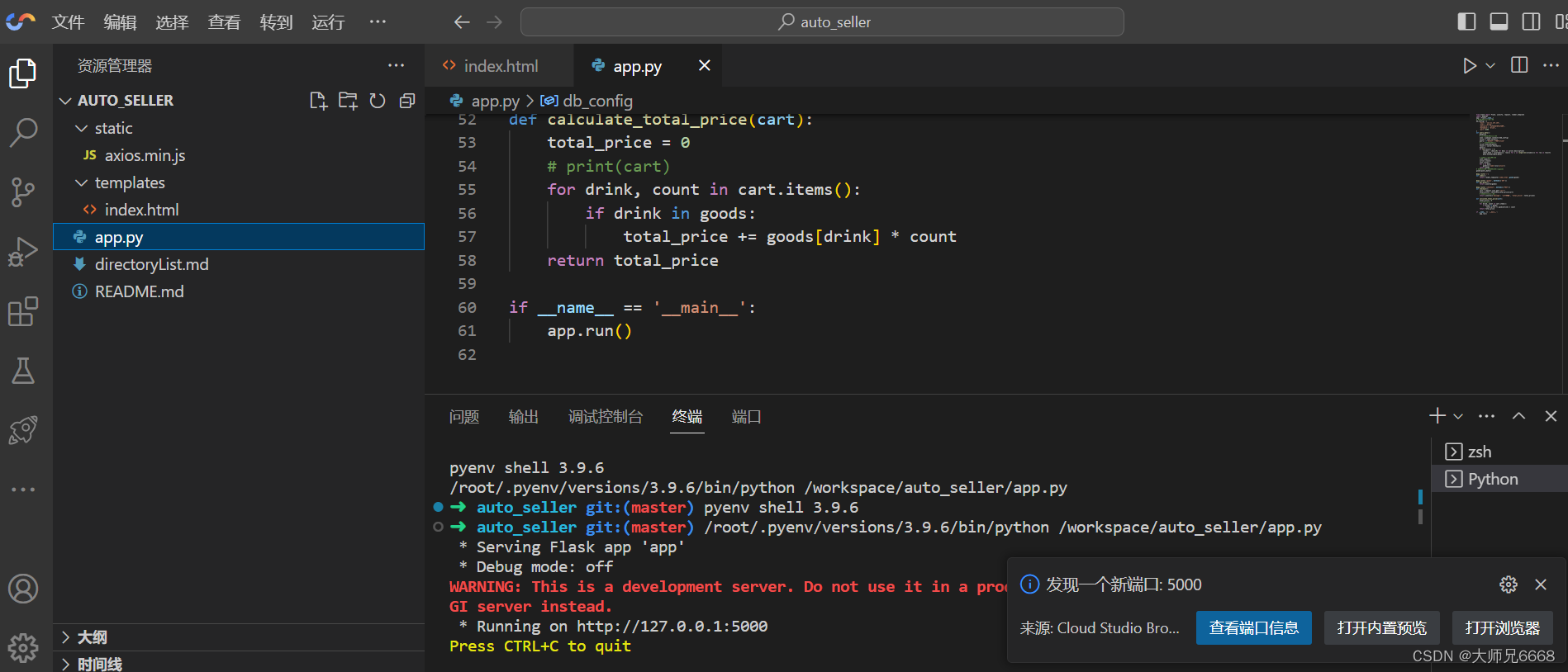
然后点击 打开浏览器,即可在浏览器中访问该项目:
效果预览
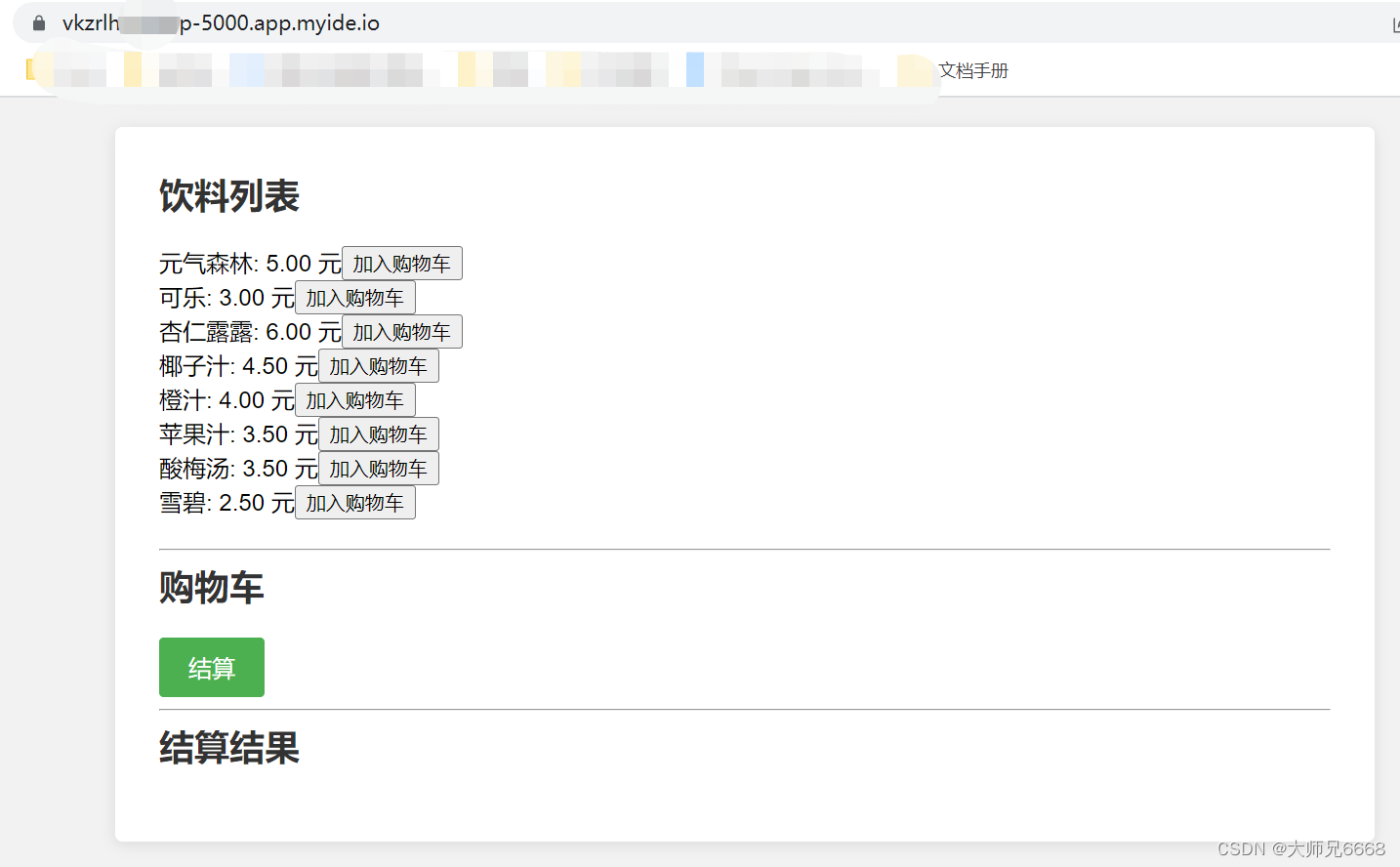
我们修改数据库中的饮料以及价格,看看页面是否生效。
当前数据库中的数据为: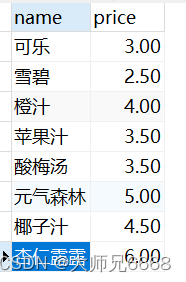
我们删掉苹果汁及其之后的所有饮料,增加一个石榴汁,定价为10.00元,然后将雪碧的价格也改为3.00。修改完的效果: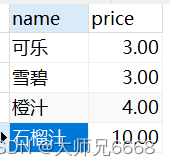
现在我们重新运行项目,看看页面是否生效了。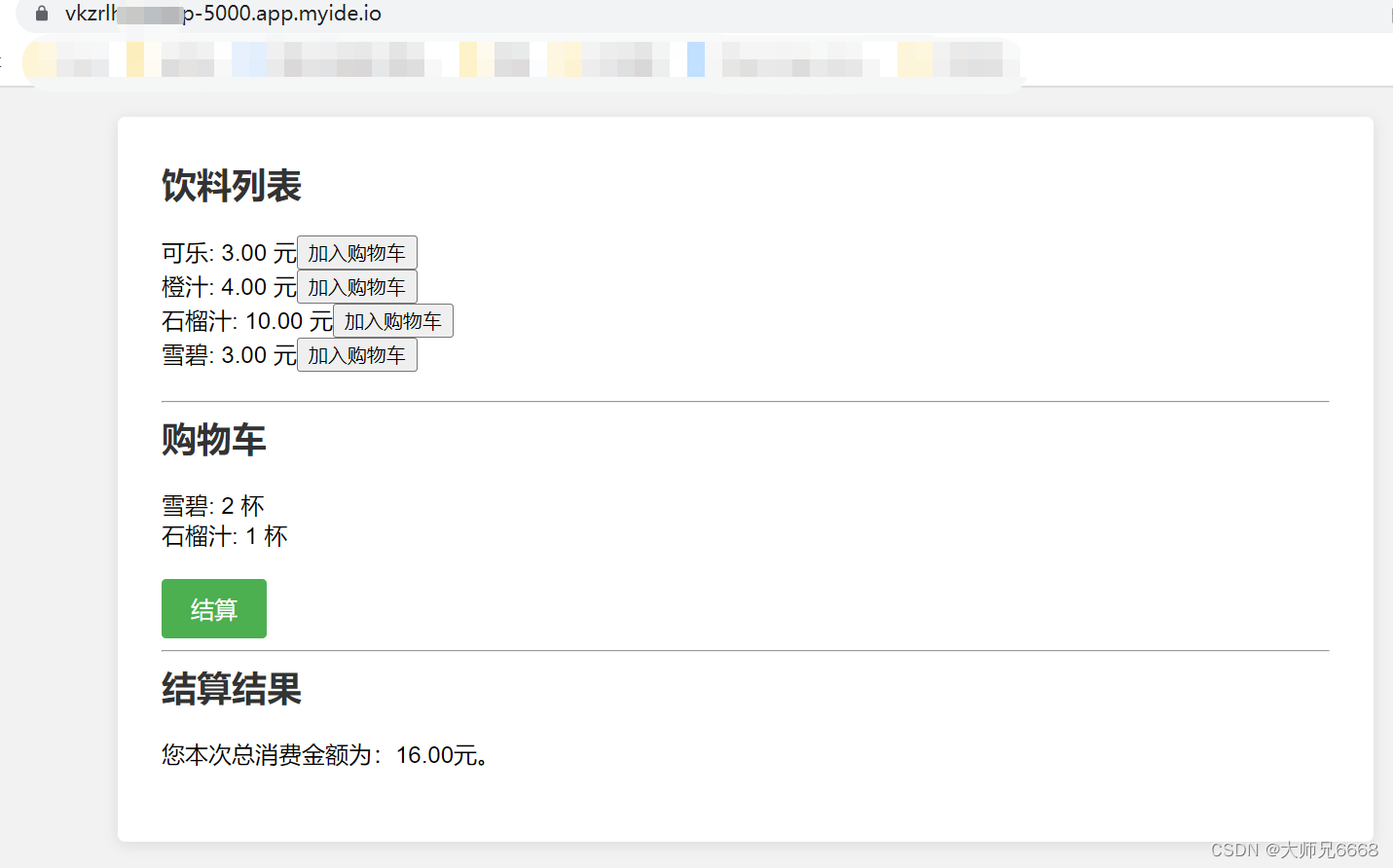
可以看到,页面已经生效了,并且计算的结算结果也没问题。
注意:此处修改了数据库之后,需要重新启动服务才可以让页面生效,因为服务端写的获取商品是在服务端脚本启动的时候就获取,之后就不再获取了,避免对数据库的高频次使用(这是我自己臆想的,哈哈)。
如果需要每次刷新页面都获取的话,可以将查询数据的逻辑放到主路由下面即可。
那些遇到的坑
数据库无法连接
我在自己本地运行代码的时候,由于本地安装了mysql,操作起来比较顺利,在使用Cloud Studio进行编写项目的时候,发现无法创建mysql,然后就懵逼了,思考了一下,那就只能连接云服务器的mysql了,还好我自己是有一台centos的云服务,装了宝塔,操作也比较傻瓜式。
操作记录如下:
1.在宝塔面板中,找到数据库菜单,然后点击添加数据库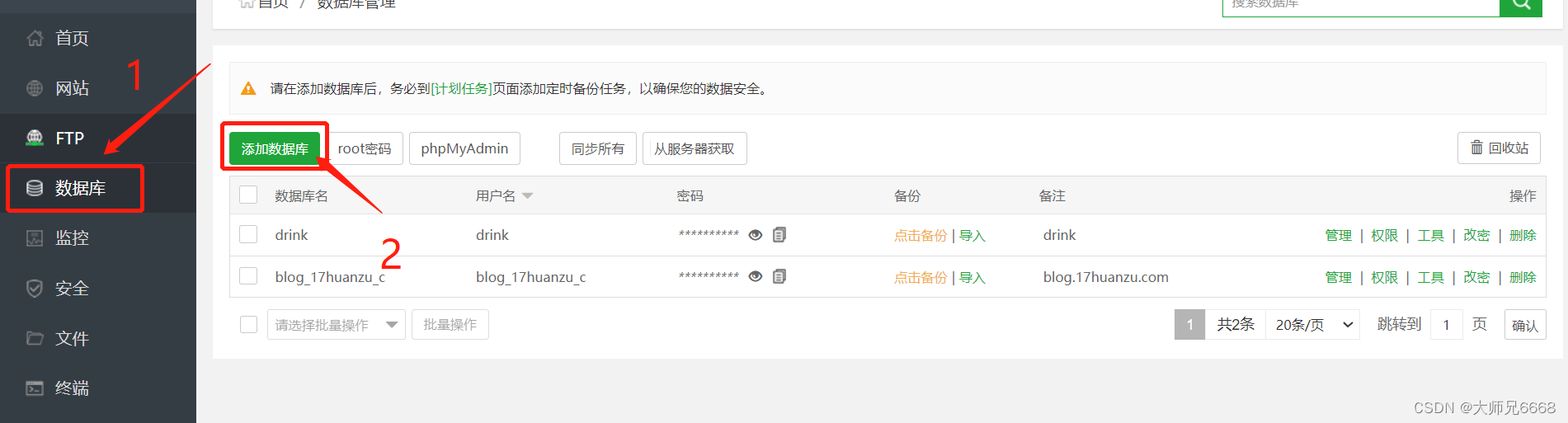
2.添加数据库的时候,添加数据库名称,用户名,密码,选择访问权限,然后点击提交即可创建成功。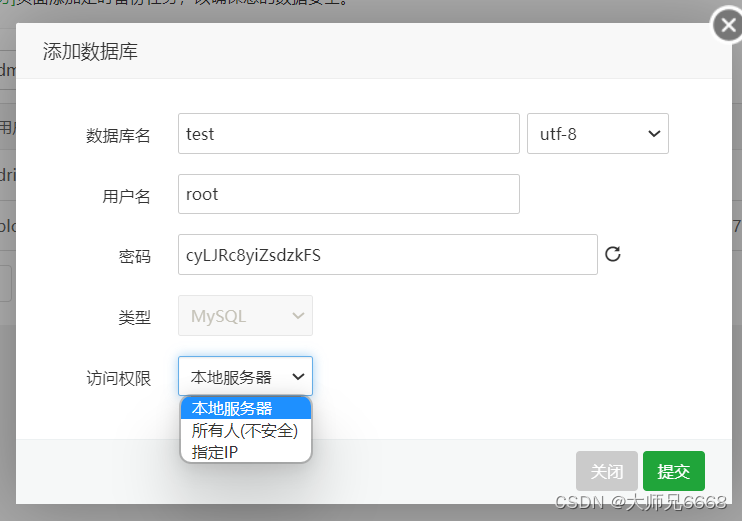
此处注意:访问权限这里,需要按照自己要求设置,否则可能会访问不到。
3.连接云服务器的数据库
用自己本地的数据库连接工具连接一下刚刚创建的云服务的mysql数据库,看是否可以正常连接。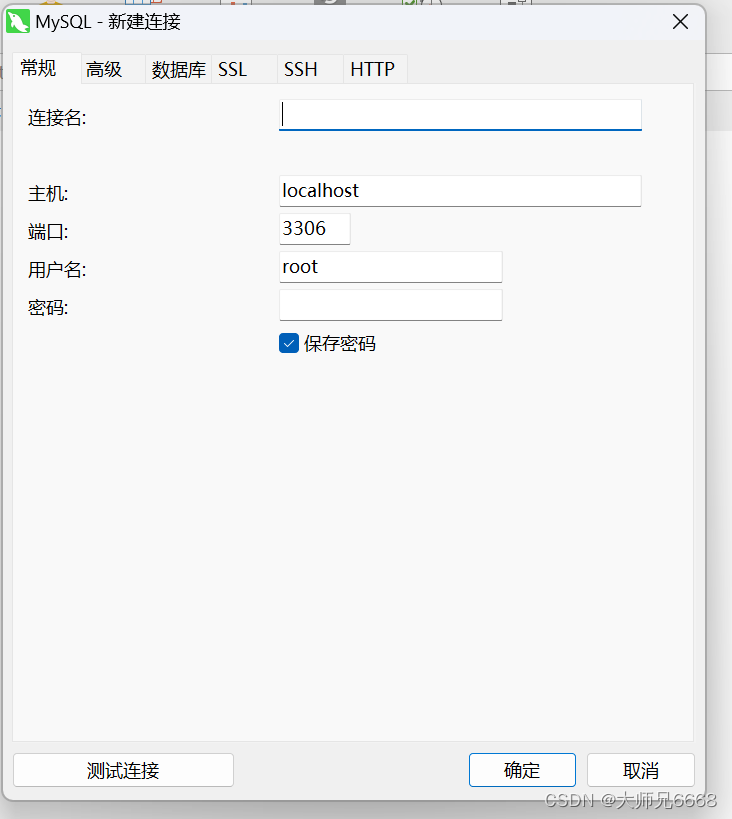
填写的时候,主机需要填服务器的IP,端口,用户名和密码就按照你刚刚设置的填写即可,然后点击测试连接,如果成功,就说明连接上了。
注意:此处如果连接不上,请按照以下步骤排查:
1.端口在服务器内是否开放
2.端口在服务器防火墙是否放行
3.端口在服务器的安全策略是否放行
端口成功放行之后,应该是可以连接成功的。
然后将相应的配置修改到代码中即可。
总结与分析
Cloud Studio 整体使用非常顺畅丝滑,快捷的编译速度和流畅的操作,经常让你忘记使用的是本地编译器还是云IDE。
Cloud Studio的优势:
- 跨平台和可访问性:CloudStudio 可以在任何有网络连接的设备上通过浏览器访问,包括桌面、笔记本电脑和移动设备。这样您可以轻松地从多个设备上访问和管理项目。
- 无需安装和配置:使用 CloudStudio,您无需安装和配置任何开发工具和依赖项。一切都在云端完成,只需登录即可开始编写代码,这节省了时间和资源。
- 协作和共享:CloudStudio 允许多人同时协作编辑和共享项目,使团队成员之间的沟通和合作更加简单和高效。您可以邀请他人参与到项目中,共同工作并实时交流。
- 弹性和可扩展性:使用云基础设施,CloudStudio 可以根据您的需求进行弹性扩展。无论是处理大型项目还是需要更多计算资源,它都能够适应您的需求。
- 自动保存和版本控制:CloudStudio 可以自动保存您的工作,并提供基本的版本控制功能。即使发生意外情况(例如断电或网络中断),您的代码也不会丢失,您可以轻松地恢复和追溯历史版本。
在具体编写代码方面表现也完全不输本地IDE:
- 代码高亮:以不同颜色显示代码中的关键字,提高可读性。
- 自动补全:根据输入的关键字,自动提示代码片段,减少编写代码的时间和错误。
- Git集成:支持与Git版本控制系统的集成,方便代码管理和协作开发。
- 终端:提供终端功能,可以在IDE中直接执行命令和脚本。
- 实时调试:支持实时调试代码,帮助开发者找到并修复错误。
- 插件扩展:可通过安装插件扩展IDE的功能,满足不同开发需求。
Cloud Studio的缺点:
1.缺乏本地文件系统访问:在线 IDE 无法直接访问您计算机的本地文件系统,无法方便地打开或保存位于计算机上的文件,而是需要通过上传和下载进行操作。
2.多文件传输麻烦:如果需要同时上传多个文件到在线 IDE 中,可能需要一个个文件逐个选择并上传,这可能会比本地 IDE 更加繁琐。
3.无法准确的获取到云IDE的IP,比如某些服务为了安全性考虑,需要将IP添加到白名单才可以访问,无法明确的获取到该云IDE的IP,从而导致无法添加到白名单。
希望官方可以进行相应的改进,将体验做的越来越好!
项目相关资源
至此,项目目标成功达成!撒花~
相关的项目资源链接附到这里,需要的小伙伴自取即可。
项目coding 地址
coding仓库地址:https://dashixiong6668.coding.net/public/auto_seller/auto_seller/git/files
版权归原作者 大师兄6668 所有, 如有侵权,请联系我们删除。